This post is also available in: English
Você está procurando uma maneira simples, mas eficaz, de promover sua empresa e facilitar a localização para seus clientes? Bem, um banner do Google Maps pode ajudar! Ele pode direcionar o tráfego para o endereço de sua empresa e facilitar a sua localização para os clientes.
Neste guia, orientamos você no processo de adicionar um banner do Google Maps na assinatura de e-mail HTML usando a Bybrand. Em seguida, forneceremos algumas práticas recomendadas para otimizar a eficácia.
Índice
Benefícios de adicionar o Google Maps na assinatura profissional
Adicionar um banner do Google Maps na assinatura de e-mail profissional oferece alguns benefícios importantes.
Em primeiro lugar, pode ajudar a direcionar o tráfego para o local da sua empresa por meio das assinaturas HTML dos funcionários. Ao incluir um mapa clicável na assinatura de e-mail, você fornece uma maneira conveniente para seus clientes localizarem sua empresa com apenas alguns cliques.
Exemplo de assinatura HTML com banner do Google Maps.
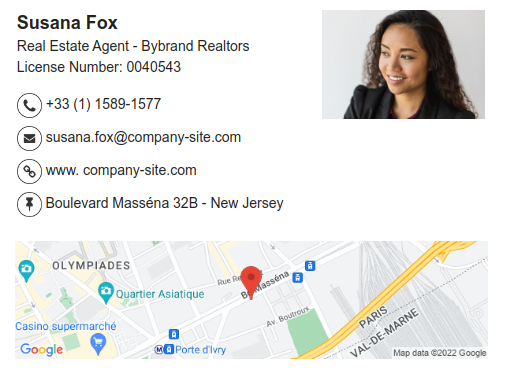
Isso não apenas torna mais fácil para as pessoas encontrarem você, mas também ajuda a promover o seu negócio. Imagine se todos os seus funcionários usassem um banner do Google Maps em suas assinaturas de e-mail – cada e-mail enviado torna-se um mini-anúncio para sua empresa!
Além de direcionar o tráfego para seu endereço físico, adicionar o Google Maps à sua assinatura de e-mail também pode ajudar a criar confiança. Quando as pessoas podem encontrar facilmente sua empresa, isso mostra transparência e acessibilidade. Também faz com que a empresa pareça mais confiável.
Para completar, pode adicionar facilmente um banner do Google Maps na sua assinatura de e-mail. Leva apenas alguns cliques para adicionar um mapa e não precisa de nenhum conhecimento de codificação ou habilidades de design. A maioria dos clientes de e-mail, como Gmail e Outlook, permite que você adicione uma imagem de mapa clicável à sua assinatura com facilidade.
Adicionar um banner do Google Maps à sua assinatura é muito fácil com o Bybrand. Tudo, desde criar uma nova conta Bybrand até exportar sua assinatura de e-mail com um banner do Google Maps, leva apenas 5 etapas simples. Veja como:
Passo #1: Inscreva-se no Bybrand e crie uma nova assinatura de e-mail
Se ainda não o fez, inscreva-se em uma conta Bybrand e crie uma nova assinatura de e-mail. Você pode escolher entre uma variedade de modelos e personalizar o design para combinar com sua marca.
Após criar a assinatura de e-mail, navegue até a seção Assets em Bybrand. É aqui que você pode adicionar e editar o conteúdo da sua assinatura HTML. Exemplo:
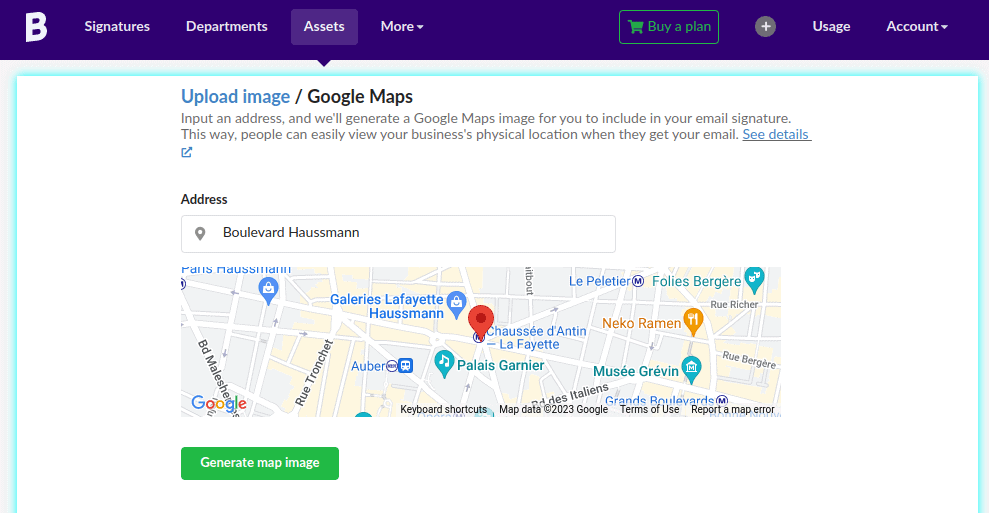
Para adicionar um banner do Google Maps, clique no ícone Imagem na barra de ferramentas e selecione Adicionar imagem. Em seguida, clique na guia Google Maps e digite o endereço da sua empresa na barra de pesquisa. A Bybrand irá gerar uma imagem de mapa com a localização do seu negócio.
Você pode personalizar seu banner do Google Maps ajustando o tamanho, o nível de zoom e o tipo de mapa. Essa personalização pode ir além personalizar o marcador no Google Maps.
Passo #5: Salve e cole a assinatura de e-mail
Quando estiver satisfeito com seu banner do Google Maps, salve a assinatura de e-mail e exporte-a para seu cliente de e-mail. Bybrand suporta uma variedade de clientes de e-mail, incluindo Gmail, Outlook e Apple Mail.
Se preferir, pode assistir esse vídeo tutorial no YouTube.
Práticas recomendadas
Existem algumas práticas recomendadas a serem lembradas ao adicionar um banner do Google Maps na assinatura de e-mail profissional para maximizar sua eficácia.
Aqui estão algumas dicas:
Torne o banner clicável
Embora ter um banner do Google Maps na assinatura de e-mail possa ser útil, é importante tornar o mais fácil possível para seus clientes encontrarem a localização de sua empresa. Uma maneira de fazer isso envolve tornar o banner clicável. Você pode apontar o banner clicável para sua localização no Google Maps ou uma página de destino com seu endereço e direções.
Leia também: Como adicionar links na assinatura de e-mail HTML?
Mantenha a imagem com menos de 600px de largura
Quando se trata do tamanho do seu banner do Google Maps, menos é mais. Embora o tamanho recomendado permaneça em torno de 600px de largura, você precisa considerar seu público-alvo.
Se o seu público costuma abrir e-mails em dispositivos móveis, um banner com menos de 400 píxeis de largura é adequado para a maioria dos smartphones. Mas, se o seu público sempre abre e-mails usando um desktop, você pode ir até 600px de largura.
Leia também: Qual é o melhor tamanho para uma assinatura de e-mail?
Por fim, é uma boa ideia adicionar o banner do Google Maps ao rodapé da assinatura de e-mail HTML. Isso garante que ele não atrapalhe o conteúdo principal do seu e-mail e esteja sempre visível para os destinatários. Além disso, adicioná-lo ao rodapé pode torná-lo mais profissional e simplificado.
Exemplos de assinaturas de e-mail com o Google Maps
Ao ver como outras empresas estão usando esse recurso, você pode entender melhor como ele pode funcionar para você e sua empresa. Daremos uma olhada em alguns exemplos que mostram as melhores práticas para incorporar o Google Maps em sua assinatura de e-mail profissional.
A primeira ideia de assinatura de e-mail com Google Maps é com um banner no início. Essa é uma ótima maneira de destacar sua localização e facilitar o acesso a seu endereço rapidamente.
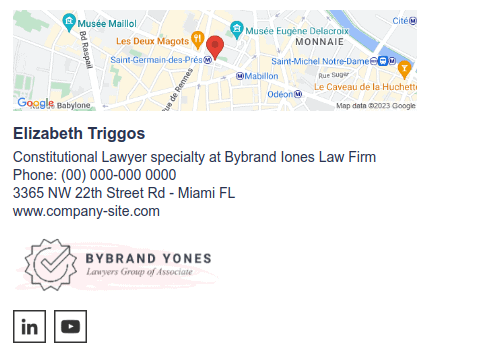
O segundo exemplo é usando o método tradicional, com o banner do Google Maps do rodapé da assinatura de e-mail. Essa é uma forma profissional de incluir informações complementares e importantes para seu negócio.
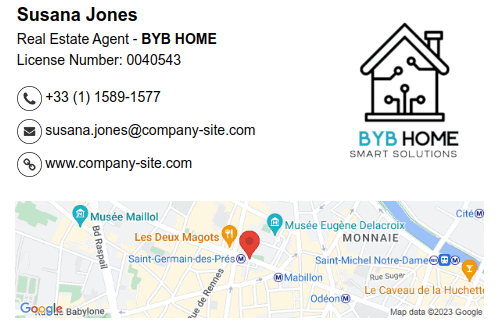
A assinatura de e-mail minimalista com Google Maps oferece muitos benefícios para quem a utiliza. Com essa opção, os usuários podem facilmente encontrar o caminho para o local ou verificar a distância do endereço para a loja física.
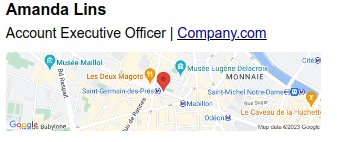
Considerações finais
Adicionar um banner do Google Maps na assinatura de e-mail comercial é uma maneira simples, mas eficaz, de promover a empresa e facilitar a localização para seus clientes. Seguindo algumas práticas recomendadas importantes, você pode maximizar a eficácia e torná-lo uma adição valiosa às suas comunicações por e-mail.
Com a ajuda de ferramentas como a Bybrand, adicionar um banner do Google Maps na assinatura HTML é mais fácil do que nunca. Ao incorporar esse recurso, você pode direcionar o tráfego para sua localização e tornar mais fácil para seus clientes fazer negócios com sua empresa.

Crie sua primeira assinatura de e-mail com a Bybrand
Crie, gerencie e implemente assinaturas de e-mail poderosas para a sua equipe, usando a Bybrand.
